如何使用 iCloud 帮助管理对于内部 Mac 驱动器来说太大的照片库
![]()
在最近的专栏中,”如何处理太大而无法放入内部 Mac 驱动器的照片库“,我解释说,Apple 不支持任何方法让您在 Mac 上拥有全分辨率的照片库。如果库无法容纳您的内部驱动器且有您需要的备用空间,或者完全超出了驱动器的容量,则使用 Mac。
Macworld 读者 Matt 写了一个很棒的解决方法,提供了一种更接近其他读者所寻找的方法:使用 iCloud 照片设置的照片库的副本,只有缩略图并存储在您的内部驱动器上,以及第二个副本链接到外部驱动器的 iCloud 照片链接副本。
Matt 的想法依赖于 macOS 如何让您创建多个帐户,每个帐户都可以唯一链接到一个 iCloud 帐户。但是,两个或更多帐户也可以链接到同一个 iCloud 帐户。
通常情况下,您不会希望这样做,因为这意味着在启动驱动器上的两个位置同步相同的数据。但就 iCloud 照片和 macOS 版照片的工作方式而言,这是一个绝妙的解决方案。
以下是如何实现此功能的示意图:
1.连接一个具有足够存储空间的外部驱动器,以保存完整分辨率的 iCloud 照片库。 (您可以在 iCloud.com 上找到此号码:登录,单击”设置”图标,然后将鼠标悬停在存储使用栏的”照片和视频”部分上。)
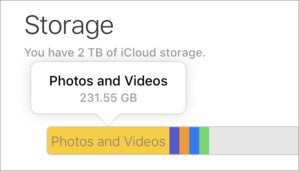 IDG
IDG
使用 iCloud.com 获取 iCloud 照片库的全分辨率大小。
2.接下来,通过”用户和群组”首选项窗格创建第二个 macOS 帐户,例如,名为 yourname plus photos。
3.登录该 macOS 帐户(可以选择使用快速用户切换),打开 iCloud 偏好设置窗格,然后登录与主 macOS 帐户和 iCloud 照片一起使用的 iCloud 帐户。
4.按住 Option 键并启动”照片”。
5.在出现的”选择库”窗口中,单击”新建”,然后将库保存到外部驱动器上。现在,照片将随空库一起启动。
6.选取”照片”>”偏好设置”>”iCloud”,然后选中”iCloud 照片”(如果还没有),然后选择”将原件下载到本机”。现在,您的完整 iCloud 照片库将从 iCloud.com 下载,如果您有大量媒体且宽带速度不快,这可能需要很长时间。完成后,您将在外部驱动器上拥有完整副本。
7.注销以照片为导向的帐户。
8.在您的主帐户中,启动”照片”,然后在”照片”>”偏好设置”>”iCloud”中,确保选择”优化 Mac 存储”。
现在,只要您想确保拥有 iCloud 照片库的完整备份,请连接外部驱动器,登录第二个帐户,iCloud 就会下载并更新任何尚不存在的媒体。
这仍然需要一些努力,但它是最接近确保 iCloud 照片本地备份的简单方法,而不会违反 Apple 设计 iCloud 照片同步的方式。
感谢 Matt,提供了这个出色的解决方案!
询问 Mac 911
我们整理了最常被问到的问题列表以及答案和专栏链接:阅读我们的超级常见问题解答,看看您的问题是否得到解答。如果没有,我们总是在寻找新的问题来解决!通过电子邮件将您的信息发送至 mac911@macworld.com,包括适当的屏幕截图,以及您是否希望使用您的全名。每个问题都不会得到解答,我们不会回复电子邮件,也无法提供直接的故障排除建议。
